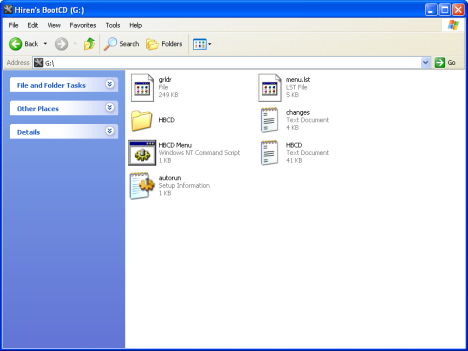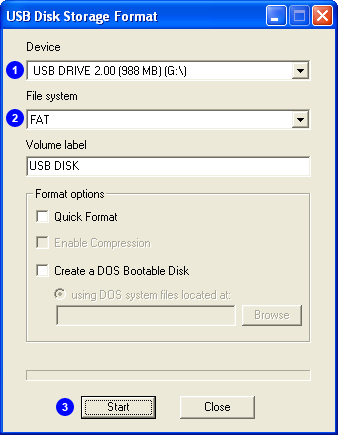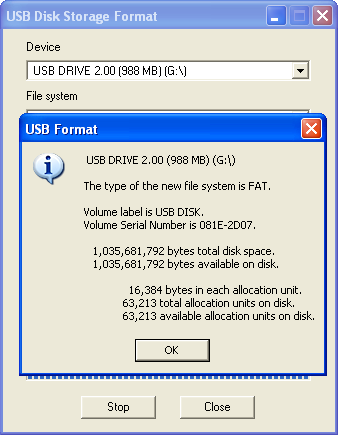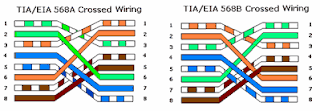Hiren Boot CD adalah sebuah boot CD yang
berfungsi untuk memantenance komputer dimanda didalamnya banyak sekali
software atau tools yang dapat digunakan seperti antivirus, tools
recovery, backup, service dll. Biasanya digunakan dengan boot melalui
CD, tapi anda dapat membuatnya agar dapat boot melalui flasdisk bila
anda menggunakan Netbook dimana tidak terdapat fasiltas DVD room.
Untuk menjalankan Hiren BootCD dari USB
flash drive, pertama-tama, pengaturan BIOS Anda harus dikonfigurasi
untuk mengubah urutan boot dari komputer Anda ke USB drive. Jika Anda
mengalami masalah pada mengubah urutan boot di BIOS, silakan lihat
Mengubah Boot Order dalam dokumen BIOS. Harap dicatat bahwa beberapa
komputer mungkin tidak mendukung booting dari USB drive dan
langkah-langkah di bawah ini bekerja hanya untuk yang versi Hiren BootCD
9.7 atau yang lebih baru.
Step1: Formating USB Flash Drive
Sebelum anda memformat flashdisk anda
jangan lupa untuk membackup data yang ada di dalam flashdik anda, karena
data pada flshdisk anda akan hilang
- Hubungkan flashdisk berkapasitas 512 MB ??atau lebih.
- Download dan jalankan USB Disk Storage Format (34 KB) . Ikuti langkah-langkah di screenshot di bawah ini:
Download grub4dos.zip (187 KB) ke sebuah folder. Ikuti langkan berikut :
- Klik kanan file zip, kemudian klik Extract All
- Kemudian klin Next
- Klik Next untuk mengekstrak file archive
- Setelah selesai klik Finish.
Sekarang buka folder ‘grub4dos’. jalankan ‘grubinst_gui.exe’ didalam folder grub4dos lalu ikuti langkah berikut :
- Jalankan grub4dos
- Klik ‘Run’ jika Anda mendapat tampilan/pesan jendela Peringatan Keamanan
- Jika Anda tidak yakin letak driver partisi flashdisk anda, pilih
drive dengan ukuran yang sama dengan USB flash drive milik anda.
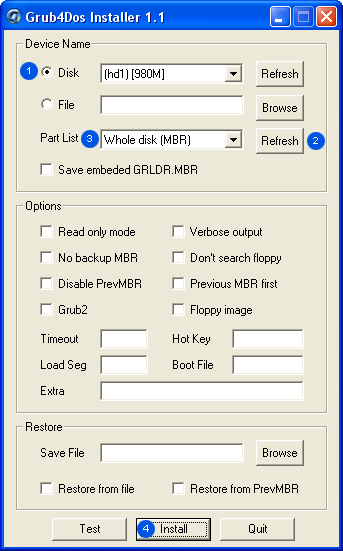
- Setelah proses Instalasi selesai, akan muncul tampilan jendelan Dos. Tekan Enter untuk keluar dari jendela Dos
Step3: Copy File ke USB Flash Drive
- Masukan BootCD Hiren s (9,7 atau lebih baru) ke dalam CD Drive.
- Copy semuanya dari CD ke USB Flash Drive.
- Copy grldr dan menu.lst (dari folder HBCD CD) ke sub folder drive usb. Dimana isi dari USB Flash Drive akan terlihat seperti sebagai berikut: